Основная панель инструментов
Основная панель инструментов Обычные кнопки расположена в верхней части окна программы Internet Explorer. Назначение кнопок данной панели приведено в табл. 3.1.
Таблица 3.1. Кнопки основной панели инструментов.
| Кнопка | Наименование | Комбинация клавиш | Назначение |
|---|---|---|---|
 |
Назад | ALT + ← | Переход к предыдущей Web-странице (просмотренной ранее). При нажатии на стрелку раскрывается список Web-страниц, на которые возможен переход |
 |
Вперед | ALT + → | Переход к следующей Web-странице из просмотренных ранее. При нажатии на стрелку раскрывается список Web-страниц, на которые возможен переход |
 |
Остановить | Остановка загрузки Web-страницы | |
 |
Обновить | F5 | Обновление информации текущей страницы |
 |
Домой | Переход на домашнюю страницу | |
 |
Поиск | При нажатии данной кнопки в окне обозревателя появляется панель Поиск | |
 |
Избранное | Открытие папки Избранное, содержащей отобранные вами Web-страницы | |
 |
Журнал | Открытие панели, содержащей ссылки на недавно просмотренные Web-страницы | |
 |
Почта | Открытие меню для чтения почты, новостей, создания нового сообщения, а также отправки сообщения, содержащего текущую страницу или выбранную на данной странице ссылку | |
 |
Кодировка | Изменение вида кодировки текста | |
 |
Во весь экран | F11 | Окно Internet Explorer разворачивается во весь экран |
 |
Размер | Изменение размера шрифта | |
 |
Правка | Открытие программы редактирования текущей Web-страницы | |
 |
Связанный | Поиск Web-страниц, аналогичных просматриваемой в данный момент |
По умолчанию после установки обозревателя Internet Explorer на основной панели инструментов отображаются только наиболее часто используемые кнопки. Для добавления или удаления кнопок с панели инструментов выберите команду Панели инструментов меню Вид, а затем – опцию Настройка. Откроется диалоговое окно Настройка панели инструментов (рис. 3.3).
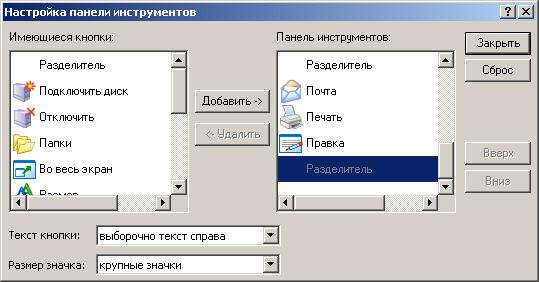
Рис. 3.3. Настройка основной панели инструментов
Перечень кнопок, не размещенных на панели инструментов, приводится в списке Имеющиеся кнопки, а перечень размещенных – в списке Панель инструментов. Чтобы добавить новую кнопку на панель инструментов, выберите ее в списке имеющихся кнопок и щелкните кнопкой мыши или нажмите кнопку Добавить. Удаление кнопки осуществляется аналогично, но в этом случае ее следует выбрать из списка Панель инструментов и нажать кнопку Удалить. Для восстановления исходного состояния панели инструментов нажмите кнопку Сброс. С помощью кнопок Вверх и Вниз вы можете изменить взаимное расположение кнопок. Вид отображения кнопок (с подписями, выборочно с подписями или без подписей) выбирается из раскрывающегося списка Текст кнопки. С помощью списка Размер значка вы можете установить размер кнопок (мелкие или крупные).
